Hoc tin hoc o thanh hoa
Bạn kết xuất file trên phần mềm về và nó có dạng XML, bạn muốn đổi nó thành dạng file excel để dễ làm việc? Mời bạn tham khảo bài viết sau đây nhé !
Cách chuyển file XML sang Excel
-
Chuyển bằng trang web trực tuyến
Bước 1:
Truy cập vào trang web conversiontools.io > Chọn Convert XML to Excel.
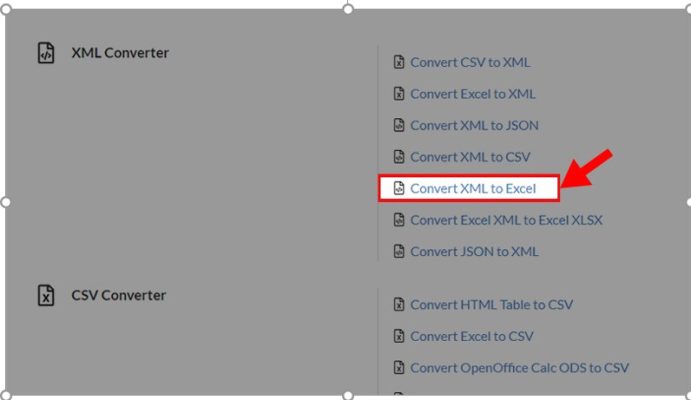
Bước 2:
Chọn Browse.
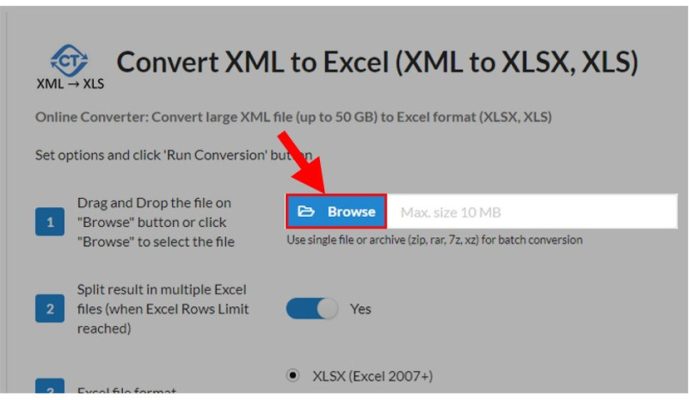
Bước 3:
Chọn file XML mà bạn muốn chuyển sang Excel > Nhấn Open.
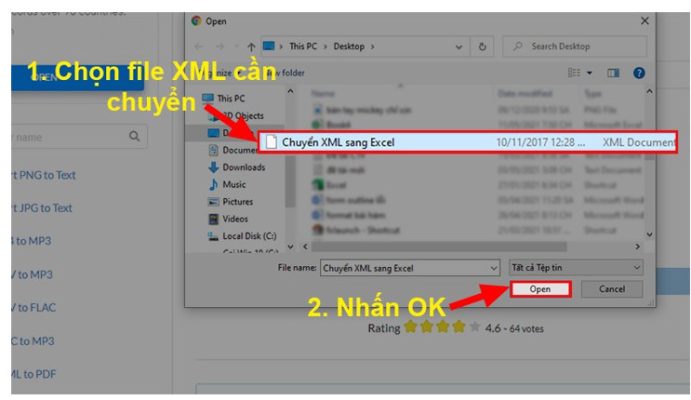
Bước 4:
Tại giao diện của trang web chọn Run Conversion và đợi từ 30 giây đến 2 phút (tùy vào độ lớn của file bạn đang chuyển).
Lưu ý:
- Để phân chia kết quả trong nhiều file XML muốn chuyển sang Excel nếu như vượt quá định dạng dòng trong bảng tính thì các bạn hãy nhấp chuột lựa chọn tính năng Split result in multiple Excel files(when Excel Rows Limit reached).
- Ngoài ra bạn cũng có thể lựa chọn định dạng file Excel tương ứng là .xlsx đối với phiên bản Microsoft Excel 2007 trở lên hoặc .xls đối với phiên bản thấp hơn.
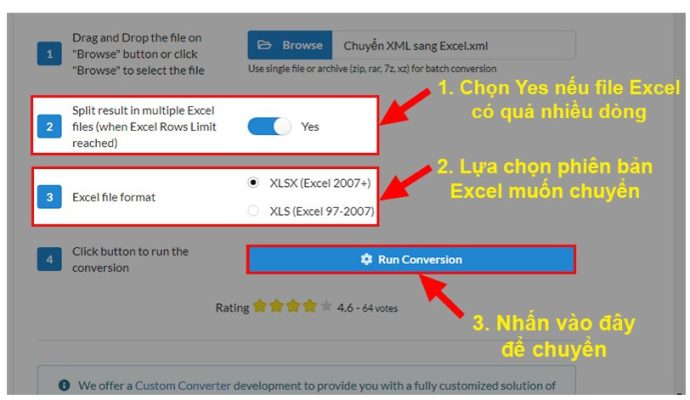
Bước 5:
Nhấn Download File để tải về file Excel đã chuyển đổi.
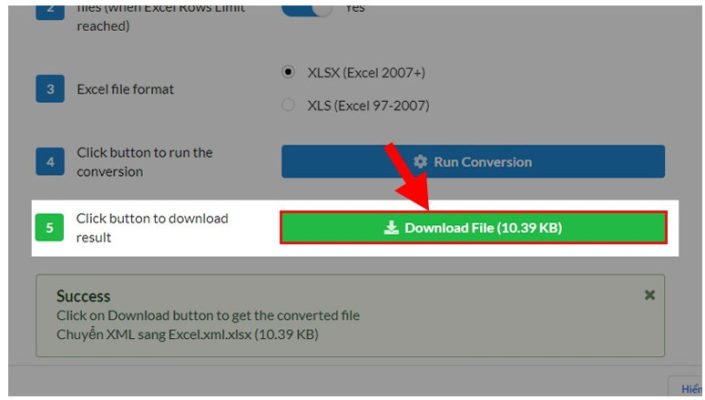
-
Mở file XML bằng Excel
Bước 1:
Mở 1 file Excel mới > Trên giao diện Excel chọn thẻ File.
Bước 2:
Chọn Open > Nhấn Browse.
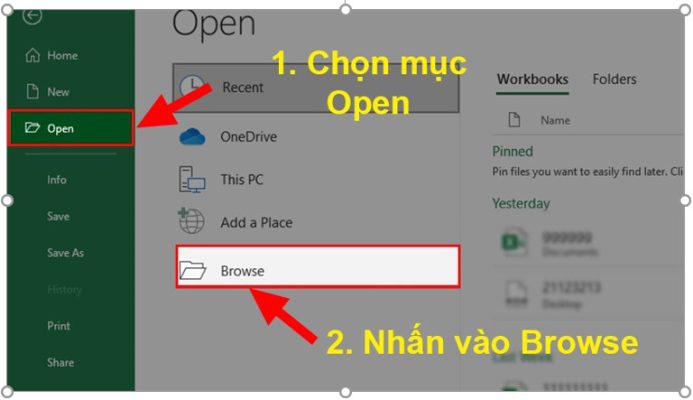
Bước 3:
Chọn file XML mà bạn muốn chuyển > Nhấn Open.
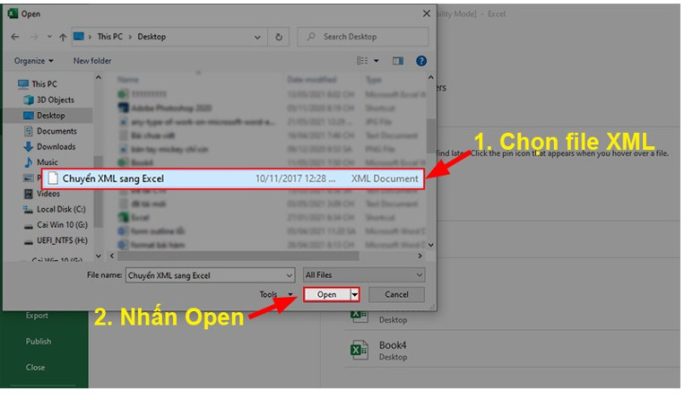
Bước 4:
Xuất hiện cửa sổ Open XML > Chọn As an XML table > Nhấn OK.
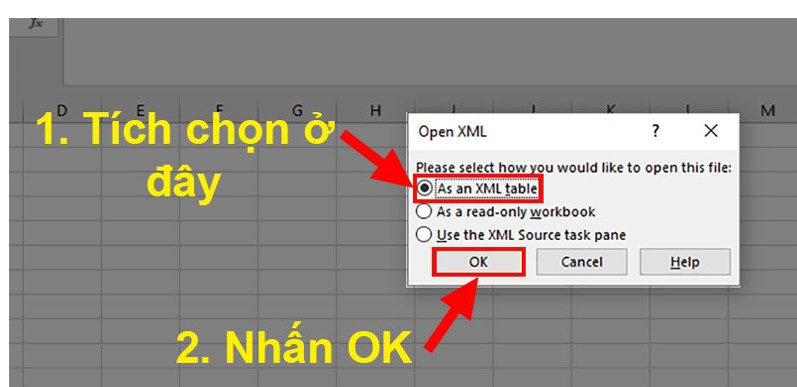
Bước 5:
Sau đó lưu file Excel vừa chuyển từ file XML sang là hoàn thành.
Trên đây là bài viết hướng dẫn cách chuyển file XML thành file excel, tin học ATC chúc các bạn ứng dụng thành công!

TRUNG TÂM ĐÀO TẠO KẾ TOÁN THỰC TẾ – TIN HỌC VĂN PHÒNG ATC
DỊCH VỤ KẾ TOÁN THUẾ ATC – THÀNH LẬP DOANH NGHIỆP ATC
Địa chỉ:
Số 01A45 Đại lộ Lê Lợi – Đông Hương – TP Thanh Hóa
( Mặt đường Đại lộ Lê Lợi, cách bưu điện tỉnh 1km về hướng Đông, hướng đi Big C)
Tel: 0948 815 368 – 0961 815 368

Địa chỉ đào tạo tin học văn phòng uy tín tại Thanh Hóa
Địa chỉ đào tạo tin học văn phòng uy tín ở Thanh Hóa
TRUNG TÂM ĐÀO TẠO KẾ TOÁN THỰC TẾ – TIN HỌC VĂN PHÒNG ATC
Đào tạo kế toán ,tin học văn phòng ở Thanh Hóa, Trung tâm dạy kế toán ở Thanh Hóa, Lớp dạy kế toán thực hành tại Thanh Hóa, Học kế toán thuế tại Thanh Hóa, Học kế toán thực hành tại Thanh Hóa, Học kế toán ở Thanh Hóa.
? Trung tâm kế toán thực tế – Tin học ATC
☎ Hotline: 0961.815.368 | 0948.815.368
? Địa chỉ: Số 01A45 Đại lộ Lê Lợi – P.Đông Hương – TP Thanh Hóa (Mặt đường đại lộ Lê Lợi, cách cầu Đông Hương 300m về hướng Đông).
Tin tức mới
Mở file PowerPoint bị lỗi Repair, xử lý ra sao?
Học tin học ở thanh hóa Khi mở file powerpoint thì báo lỗi repair, xử
Thanh tra quyết toán thuế tại doanh nghiệp
Dia chi ke toan thuc te o Thanh Hoa Không chỉ chuyên đào tạo, ATC
Máy tính không nhận chuột và bàn phím
Trung tam tin hoc tai thanh hoa Bài viết hôm nay tin học ATC xin
Chuyển tiền từ tài khoản cá nhân sang tài khoản công ty và ngược lại
Nơi dạy kế toán uy tín ở Thanh Hóa Không chỉ chuyên đào tạo, ATC
Máy tính không hiện nút Shutdown, fix lỗi thế nào?
Hoc tin hoc van phong o Thanh Hoa Vì sao máy tính không hiện nút
Máy tính không đọc được file ảnh JPG ?
Hoc tin hoc van phong o Thanh Hoa Làm sao để sửa lỗi máy tính
Cách tăng chi phí hợp lý cho Doanh nghiệp không cần hóa đơn
Lớp học kế toán uy tín ở Thanh Hóa Không chỉ chuyên đào tạo, ATC
Hướng dẫn sửa lỗi máy tính bị Out of range
Trung tam tin hoc tai thanh hoa Máy tính bị lỗi Out of range? Phải